在Photoshop CS6中画笔工具等绘画工具可以实现真实的绘画效果。可以自定义画笔样式并储存到画笔库中,以便以后的操作中重复使用。
更改画笔形状并储存到画笔库:
要将Photoshop CS6中提供的画笔进行自定义,并将其存储到画笔库中。可以通过单击![]() “从此画笔创建新的预设”按钮,在弹出的“画笔名称”对话框中新建画笔预设。通过“存储画笔”命令,将当前所有画笔存储到画笔库中,下面介绍如何存储自定义画笔。
“从此画笔创建新的预设”按钮,在弹出的“画笔名称”对话框中新建画笔预设。通过“存储画笔”命令,将当前所有画笔存储到画笔库中,下面介绍如何存储自定义画笔。
1.定义画笔样式:
在Photoshop CS6工具栏中选择![]() “画笔工具”,在其属性栏中单击“
“画笔工具”,在其属性栏中单击“![]() ”按钮,从“画笔预设选取器”中选择一款画笔,设置模式为“正常”模式。
”按钮,从“画笔预设选取器”中选择一款画笔,设置模式为“正常”模式。
2.新建画笔预设:
(1)然后单击![]() “从此画笔创建新的预设”按钮。
“从此画笔创建新的预设”按钮。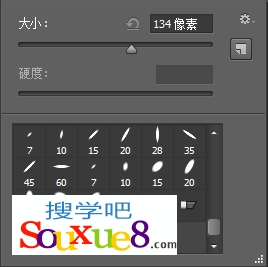
(2)弹出“画笔名称”对话框,采用默认的画笔名称,然后单击“确定”按钮。
3.删除画笔:
再次打开Photoshop CS6“画笔预设选择器”,可以看到创建的画笔,然后右击某个画笔缩览图,在弹出的快捷菜单中选择“删除画笔”命令,可完成Photoshop CS6画笔的删除。
二、定义选定图层中的图像为画笔:
在Photoshop CS6菜单栏中选择“编辑”-“定义画笔预设”命令,将当前选择图层中的图像定义为画笔。(注意:确保作为画笔的图像之外为透明像素,否则将连同Photoshop CS6背景图层图像一起定义为画笔。
(1)不隐藏背景图层将连同背景一起定义为画笔: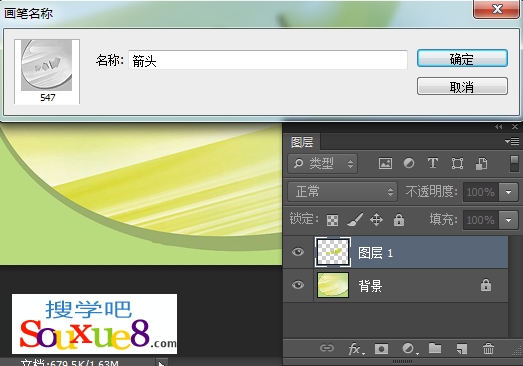
(2)隐藏背景图层后仅将图像定义为画笔: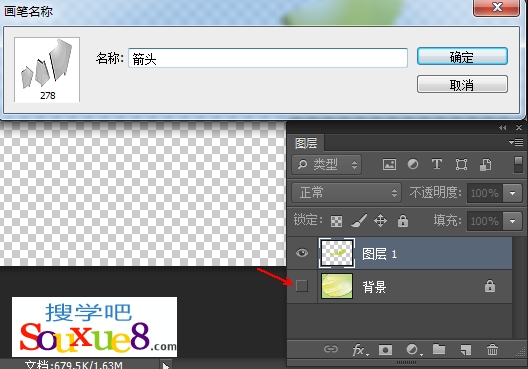
(3)单击“确定”按钮后,可以从Photoshop CS6画笔工具属性栏“画笔预设选取器”中看到上面定义的画笔缩览图,并可以选择使用定义的画笔。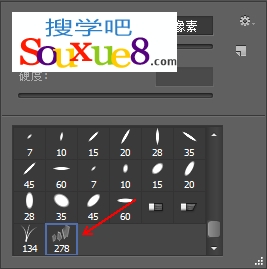
4.存储画笔:
在Photoshop CS6画笔工具属性栏“画笔预设选择器”中的单击![]() 扩展按钮,在弹出的扩展菜单中选择“存储画笔”命令,可将当前所有画笔存储到画笔库中。
扩展按钮,在弹出的扩展菜单中选择“存储画笔”命令,可将当前所有画笔存储到画笔库中。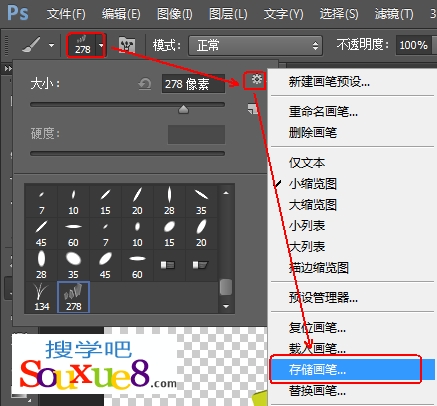
5.应用画笔样式:
在Photoshop CS6画笔工具属性栏“画笔预设选择器”中单击选择刚才定义的画笔进行绘制。
6.灵活的定义画笔:
可以将Photoshop CS6图像中的某个部分定义为画笔。使用任意选区工具在图像中选择要用作自定画笔的部分。
然后在Photoshop CS6菜单栏中选择“编辑”-“定义画笔预设”命令,可以将选择区域中的图像定义为画笔。
(注:可以通过设置“前景色”来改变画笔的颜色。)
